ps調出淡褐色圖片效果教程
2022-12-25 20:08:16
來源/作者: /
己有:57人學習過
素材圖片以暗綠色為主,轉紅褐色的時候,把圖片暗部顏色轉為紅褐色,中間調部分顏色轉為橙紅色,再在高光部分增加一點淡青色即可。最終效果

原圖

1、打開素材圖片,創建曲線調整圖層,把圖片暗部稍微調亮一點,參數及效果如下圖。
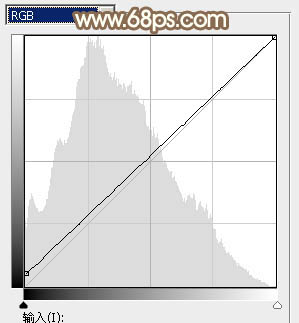
<圖1>

<圖2>
2、創建可選顏色調整圖層,對黃、綠、白、中性色進行調整,參數設置如圖3- 6,效果如圖7。這一步快速給圖片增加黃褐色。
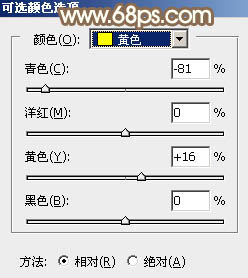
<圖3>
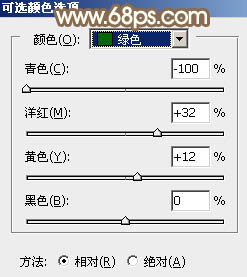
<圖4>
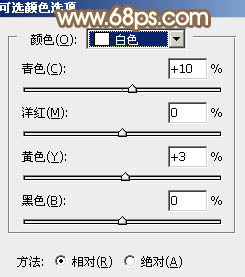
<圖5>
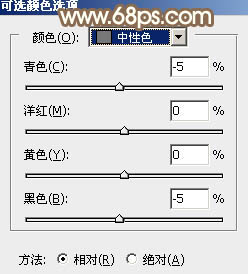
<圖6>
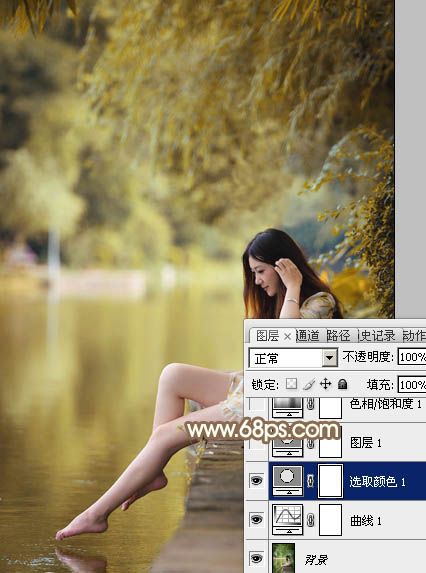
<圖7>
上一篇:可選顏色的靈活運用




























